Werbung
Wie viele Windows-Fehler haben Sie in der letzten Woche gesehen? Das unerwartete Auftauchen eines Nachrichtendialogs ist ein großer Schmerz, da sie oft vage sind und keine konkreten Korrekturen bieten.
Immer wenn eine neue Windows-Version eintrifft, gibt es spezifische Fehler, die auftreten 8 Ärgerliche Windows 10-Probleme und deren BehebungDas Upgrade auf Windows 10 verlief für die meisten reibungslos, bei einigen Benutzern treten jedoch immer Probleme auf. Unabhängig davon, ob es sich um einen blinkenden Bildschirm, Netzwerkverbindungsprobleme oder Batterieentladung handelt, ist es an der Zeit, diese Probleme zu beheben. Weiterlesen im Zusammenhang mit dem Upgrade. Einige PC-Fehler sind jedoch zeitlos und wir möchten ihnen ein gutes Aussehen verleihen. Wenn Sie Windows das nächste Mal auffordern, sich an Ihren Systemadministrator zu wenden, wissen Sie, wie Sie diese fünf häufig auftretenden Fehler beheben können.
Bevor Sie Fehler beheben: Starten Sie neu!
Einige der Korrekturen, die wir detailliert beschreiben, erfordern eine zeitaufwändige Fehlerbehebung. Bevor Sie mit der Arbeit beginnen,
Starte deinen Computer neu! Ein einfacher Neustart behebt viele Probleme und dauert nur eine Minute. Möglicherweise verschwindet Ihr Problem nach einem Neustart, insbesondere wenn Sie es längere Zeit nicht heruntergefahren haben. Es ist eine gute Idee, Ihren PC mindestens einmal pro Woche herunterzufahren, um die Möglichkeit solcher Fehler zu verringern.Warum behebt ein Neustart so viele Probleme? Sicherlich kann dies im Design nicht beabsichtigt sein.
- Phnee (@ratherastory) 7. Juli 2016
Wenn Sie unter einem erweiterten Fehler leiden und nicht normal neu starten können, überprüfen Sie dies erweiterte Möglichkeiten zum Neustart 6 Tipps zum Neustarten von Windows Like a ProDie Stärke von Windows liegt in der Anpassung und es hört nicht beim Herunterfahren auf. Sie können Ihre Sitzung beenden oder Ihr System auf verschiedene Arten neu starten. Viele bieten mehr Komfort und Kontrolle als das Startmenü. Weiterlesen . Wenn Sie neu starten und feststellen, dass das Problem weiterhin besteht, lesen Sie weiter, um die Lösungen für fünf häufige Fehler zu finden.
1. Windows Update-Fehler 0x80070057
Manchmal hilft Ihnen ein bestimmter Windows-Fehlercode nicht viel. Wiederkehrende Fehler geben jedes Mal einen anderen Code aus, was es schwierig macht, die genaue Ursache zu ermitteln. Es gibt jedoch einen Fehlercode, den fast jeder Windows-Benutzer kennt: 0x80070057. Es gibt es seit Windows XP und es wird normalerweise angezeigt, wenn Windows Update auf Probleme stößt.
0x80070057 E_INVALIDARG hat jetzt 0x10331196 als meinen am wenigsten bevorzugten Fehlercode überschritten.
- Fvgi (@Fugiman) 22. März 2017
Wir haben bereits ausführlich darauf eingegangen Fehlerbehebung 0x80070057 So beheben Sie den Windows Update-Fehler 0x80070057Dieser feine Windows-Fehler plagt unsere Systeme seit mindestens Windows XP. Dank seiner langjährigen Erfahrung sind viele Korrekturen entstanden. Heute können wir Ihnen genau zeigen, wie Sie es lösen können. Weiterlesen Daher bieten wir hier eine kurze Zusammenfassung. Dieser Fehler tritt normalerweise auf, wenn eine Sicherung oder Windows-Installation fehlschlägt, oder wenn Windows Update die Installation von Updates verweigert Wenn Windows Update nicht mehr funktioniert, versuchen Sie diesGibt Ihnen Windows Update Kopfschmerzen? Wir haben sieben Tipps zusammengestellt, die Ihnen dabei helfen, das Problem zu lösen. Weiterlesen . Zu den Lösungen gehört das Umbenennen der Softwareverteilung Ordner, Bearbeiten einiger Registrierungsdateien und manuelles Ersetzen der beschädigten Dateien.
Windows Update ist großartig, wenn es funktioniert, aber die Fehler sind mühsam zu beheben. Dieser ist der Kopf von allen.
Andere häufige Windows-Fehlercodes sind 0x800F081F, 0x800F0906, 0x800F0907 und 0x800F0922, die alle auf ein verweisen Inkompatibilität mit Microsoft .NET Framework So beheben Sie den Fehlercode 0x800F081F in Windows 10Der Fehlercode 0x800F081F ist einer von vier möglichen Fehlercodes, die alle auf dasselbe zugrunde liegende Problem verweisen. Hier erfahren Sie, wie Sie Fehler beheben und beheben können. Weiterlesen . Wenn Sie auf etwas stoßen Fehlercode 0xC0000225 So beheben Sie den Fehlercode 0xC0000225 in Windows 10Wird der Fehlercode 0xc0000225 in Windows 10 angezeigt, wenn Sie versuchen, Ihren PC zu starten? Hier erfahren Sie, was dieser Fehler bedeutet und wie Sie ihn beheben und beheben können. Weiterlesen Wir haben Sie auch abgesichert.
2. DLL-Fehler
Eine Dynamic Link Library (DLL) ist eine gemeinsam genutzte Datei, auf die viele Programme zugreifen können, um eine Aktion auszuführen. Diese sind in Windows integriert, sodass nicht jede Software ihre eigene Methode zum Drucken einer Testseite erstellen muss. Egal welche Druckersoftware Sie verwenden, wann immer Sie klicken Testseite druckenruft die Standard-Windows-Methode auf.
Wenn Sie versuchen, ein Programm zu öffnen, wird manchmal eine Meldung angezeigt Das Programm kann nicht gestartet werden, da XYZ.dll auf Ihrem Computer fehlt. Ihr erster Instinkt könnte darin bestehen, online nach der referenzierten DLL zu suchen und eine neue Kopie herunterzuladen. Dies ist jedoch keine gute Idee. Aus den gleichen Gründen Sie sollten selbst nach Treiberaktualisierungen suchen So finden und ersetzen Sie veraltete Windows-TreiberIhre Treiber sind möglicherweise veraltet und müssen aktualisiert werden. Aber woher wissen Sie das? Hier ist, was Sie wissen müssen und wie Sie vorgehen müssen. Weiterlesen Anstatt zwielichtige Update-Dienstprogramme zu verwenden, kann das Herunterladen von DLLs aus dem Web mehr Probleme verursachen als es behebt. Sie können nicht garantieren, dass DLL-Sites aktualisierte Versionen anbieten, und sie könnten auch Malware in sie eindringen.
Trotzdem werden DLL-Fehler nicht oft durch Ersetzen einer Datei behoben. Wenn Sie eine Datei ersetzen, gibt das Programm möglicherweise weiterhin einen Fehler über eine andere DLL aus. Versuchen Sie stattdessen einige manuelle Schritte.
DLL-Korrekturen
Sie sollten das Programm zuerst deinstallieren und neu installieren, da dies häufig das Problem löst. Wenn es sich um ein kleines Programm handelt, können Sie dies in wenigen Minuten tun. Bei größeren Programmen, deren Neuinstallation eine Weile dauert, oder bei Programmen, für die Sie viele Einstellungen neu anpassen müssen, können Sie diesen Schritt bis später abwarten.
Stellen Sie sicher, dass Sie die DLL nicht gelöscht haben. Überprüfen Sie den Papierkorb auf alles, was Sie kürzlich entfernt haben, und verwenden Sie ein Dateiwiederherstellungstool wie Recuva wenn Sie es dauerhaft gelöscht haben. Wenn Sie sicher sind, dass Sie nichts gelöscht haben oder mit der Wiederherstellung nichts finden können, fahren Sie mit fort Scannen nach Malware Die beste Antivirensoftware für Windows 10Möchten Sie die Sicherheit Ihres PCs erhöhen? Hier sind die besten Antivirensoftwareoptionen für Windows 10. Weiterlesen . Manchmal kann Malware diese Dateien löschen oder sich als DLL-Datei tarnen, was zu Fehlern führt. Führen Sie einen Scan mit aus Malwarebytes Kostenlos um zu sehen, ob es ein schlechtes Spiel gibt.
Wenn Sie immer noch Probleme haben, Ihre nächste Option ist eine Systemwiederherstellung Zurücksetzen von Windows 10 auf die Werkseinstellungen oder Verwenden der SystemwiederherstellungErfahren Sie, wie Sie durch Systemwiederherstellung und Zurücksetzen auf die Werkseinstellungen Windows 10-Katastrophen überleben und Ihr System wiederherstellen können. Weiterlesen . Dadurch wird die Konfiguration Ihres Computers einige Tage später zurückgesendet. Versuchen Sie, zu einem kürzlich veröffentlichten Datum zurückzukehren, bevor Sie feststellen, dass dieses Problem auftritt. Installieren Sie das Programm danach neu, falls Sie dies noch nicht getan haben.
Wenn Sie diesen Punkt erreicht haben, haben Sie bestätigt, dass es sich um ein tief verwurzeltes Problem handelt. Suchen Sie nach Treiberaktualisierungen für die von Ihnen verwendete Software, z. B. Drucker oder Grafikkarten. Wenn diese Probleme nicht behoben werden, sollten Sie die Systemdateiprüfung ausführen wie Sie es für eine beschädigte Windows-Installation tun würden So beheben Sie eine beschädigte Windows 10-InstallationSystembeschädigung ist die schlimmste, die bei Ihrer Windows-Installation auftreten kann. Wir zeigen Ihnen, wie Sie Windows 10 wieder in Schwung bringen, wenn Sie unter BSODs, Treiberfehlern oder anderen ungeklärten Problemen leiden. Weiterlesen .
Klicken Sie mit der rechten Maustaste auf die Schaltfläche Start und wählen Sie Eingabeaufforderung (Admin). Geben Sie diesen Befehl ein, um die Dateiprüfung auszuführen. Dies dauert einige Minuten:
sfc / scannow. Das Tool benachrichtigt Sie, wenn es Fehler findet. Wenn es sie nicht reparieren kann, müssen Sie die nukleare Option wählen und Verwenden Sie die Option PC Reset Sollten Sie Windows aktualisieren, zurücksetzen, wiederherstellen oder neu installieren?Wollten Sie schon immer Windows 7 zurücksetzen, ohne persönliche Daten zu verlieren? Zwischen einem Zurücksetzen auf die Werkseinstellungen und einer Neuinstallation war es schwierig. Seit Windows 8 haben wir zwei neue Optionen: Aktualisieren und Zurücksetzen. Welcher ist richtig... Weiterlesen um eine Reparatur von Windows durchzuführen. Dies wird mit ziemlicher Sicherheit das Problem beheben, aber hoffentlich kommt es nicht so weit.
3. Sicherheitszertifikat Fehler
Sicherheitszertifikate stehen im Mittelpunkt von Sie bleiben sicher mit Websites verbunden Was ist ein Website-Sicherheitszertifikat und warum sollten Sie sich darum kümmern? Weiterlesen . Websitebesitzer, die eine sichere HTTPS-Verbindung verwenden, müssen eine Zertifizierungsstelle (CA) eines Drittanbieters wie GoDaddy oder Norton bezahlen, um ein gültiges Zertifikat zu erhalten.
Ihr Browser führt eine Liste legitimer Zertifizierungsstellen, denen er vertraut. Wenn Sie eine sichere Website besuchen und deren Zertifikat mit dem von Ihrem Browser erwarteten übereinstimmt, läuft alles reibungslos ab. Wenn eine Nichtübereinstimmung vorliegt, wird ein Fehler angezeigt, dass die Website möglicherweise nicht sicher ist.
Manchmal sind diese Fehler legitim. Möglicherweise hat der Websitebesitzer vergessen, das Zertifikat zu erneuern, und sein Ablauf hat Ihren Browser darauf hingewiesen, dass etwas nicht stimmt. Wenn ein Angreifer eine Website kompromittiert hat, wird das Zertifikat möglicherweise nicht ausgecheckt, sodass Ihr Browser Sie warnt, dass es unsicher ist. In diesem Fall sollten Sie beim Umgang mit der Website Vorsicht walten lassen, es sei denn, Sie wissen, dass Sie ihr vertrauen. Wenn Sie diese Fehler jedes Mal sehen, wenn Sie versuchen, eine Website zu besuchen, ist das eine andere Geschichte.
Beheben von Zertifikatfehlern
Die häufigste Ursache dafür ist, dass die Uhr Ihres Computers stark ausgeschaltet ist. Da Zertifikate bestimmte Start- und Enddaten haben, werden auf Ihrem Computer keine Zertifikate als gültig angezeigt, wenn er dies für 2005 hält. Sehen Sie sich die Uhrzeit Ihres Computers an, indem Sie mit der rechten Maustaste auf die Uhrzeit in der Taskleiste klicken und auf klicken Passen Sie Datum und Uhrzeit an. In den meisten Fällen können Sie Windows die Uhrzeit automatisch einstellen lassen, aber Sie können es auch Synchronisieren Sie alle Ihre Geräte mit einer Atomuhr So passen Sie alle PC-Zeiten an eine Atomuhr-Synchronisierung anWie stellen Sie sicher, dass Ihre Computeruhr genau ist? Wir zeigen Ihnen, wie Ihre Systemuhr funktioniert, wie Sie ihre Einstellungen anpassen und was zu tun ist, wenn die falsche Uhrzeit angezeigt wird. Weiterlesen . Stellen Sie sicher, dass Sie auch die richtige Zeitzone ausgewählt haben.
Nachdem Sie die Zeit festgelegt haben, starten Sie Ihren Computer neu. Wenn die Uhr beim Booten wieder falsch ist, die CMOS-Batterie auf Ihrem Motherboard Warum hat mein Motherboard einen Akku?Wussten Sie, dass sich auf dem Motherboard Ihres Computers ein Akku befindet? Hier erfahren Sie, was der Akku des CMOS-Motherboards leistet und warum Sie ihn benötigen. Weiterlesen ist wahrscheinlich tot. Mit dieser kleinen Uhrenbatterie kann Ihr Gerät die Uhrzeit auch im ausgeschalteten Zustand verfolgen. Sie können einen Ersatzakku günstig kaufen, aber je nach Computer ist er möglicherweise schwer zu erreichen. Suchen Sie bei Google nach Ihrem spezifischen PC-Modell, um festzustellen, ob es sich um einen einfachen Ersatz handelt.

Wenn Sie bestätigt haben, dass die Uhrzeit korrekt ist und diese Fehler weiterhin regelmäßig auftreten, stellen Sie sicher, dass Ihr Browser auf dem neuesten Stand ist. Führen Sie auch einen Malware-Scan durch, um sicherzustellen, dass nichts Bösartiges vorhanden ist.
4. Bluescreen-Stoppfehler
Bluescreen-Fehler, bekannt als Blue Screen of Death (BSoD), sind die berüchtigtsten Windows-Fehler von allen. Sie treten unter Windows auf stößt auf ein Problem, das nicht behoben werden kann Keine Panik! Alles, was Sie über Kernel Panics wissen müssenWenn Sie einen Computer verwendet haben, sind Sie zweifellos auf den Blue Screen of Death oder eine Kernel-Panik gestoßen, bei der der Computer ohne Vorwarnung neu gestartet wird und Sie all Ihre Arbeit kostet. Weiterlesen und einfach heruntergefahren, um Schäden zu vermeiden.
Nachdem Microsoft die technischen Daten gefüllt hatte, die die meisten Menschen nicht entschlüsseln konnten, hat es den Bluescreen für Windows 8 und höher in eine viel einfachere Form gebracht. Es enthält jetzt ein stirnrunzelndes Gesicht, ein einfaches Ihr PC ist auf ein Problem gestoßen Nachricht und einen Fehlercode.
Blaue Bildschirme können so viele Ursachen haben, dass es unmöglich ist, sie alle zu analysieren. Es ist wichtig zu beachten, dass Ein einzelner isolierter Bluescreen ist keine große Sache. Manchmal stößt Windows auf ein seltsames Problem und trifft auf einen blauen Bildschirm. Dann tritt seit Monaten nie wieder dasselbe Problem auf. Sie sollten sich nur dann mit Bluescreen-Fehlern befassen, wenn diese wiederholt auftreten.
Allgemeine Blue Screen Codes
Wenn Sie ein großes Problem mit Bluescreens haben, werden einige Codes häufiger angezeigt als andere, die Sie kennen sollten. Wenn Ihr spezifischer Fehlercode mit keinem dieser Codes übereinstimmt, sollte eine Google-Suche weitere Informationen anzeigen. Du kannst den... benutzen BlueScreenView-Tool um eine Zusammenfassung der Informationen zu erhalten, die Windows beim Absturz ausgibt, wenn Sie sie zum ersten Mal verpassen. Das Bug Check String ist der relevante Fehlercode.
- DRIVER_IRQL_NOT_LESS_OR_EQUAL - Wird normalerweise von einem schlechten Fahrer verursacht. Suchen Sie nach Treiberaktualisierungen, insbesondere nach Hardware, die Sie kürzlich installiert haben.
- PAGE_FAULT_IN_NONPAGED_AREA - Dies tritt normalerweise auf, wenn Sie Ihrem System eine neue Hardware hinzufügen. Überprüfen Sie die kürzlich installierte Hardware und installieren Sie die Treiber neu. Andere Ursachen für diesen Fehler sind RAM defekt 13 Windows-Diagnosetools zum Überprüfen des Zustands Ihres PCsVerwenden Sie diese Computerdiagnosetools, um eine PC-Integritätsprüfung durchzuführen und Probleme zu beheben. Einige unterstützen insbesondere die Windows 10-Diagnose. Weiterlesen , fehlerhafte Systemdienste und Antiviren-Probleme.
- NTFS_FILE_SYSTEM - Wenn Sie diesen Fehler sehen, Ihre Festplatte ist schuld So reparieren Sie ein totes Festplattenlaufwerk, um Daten wiederherzustellenWenn Ihr Festplattenlaufwerk ausgefallen ist, hilft Ihnen dieses Handbuch bei der Reparatur und Datenwiederherstellung des Festplattenlaufwerks. Weiterlesen . Überprüfen Sie die an Ihr Laufwerk angeschlossenen Kabel, um sicherzustellen, dass sie nicht locker sind. Führen Sie den Befehl Check Disk aus Ist CHKDSK festgefahren? Korrekturen für "Wenn die Festplatte nicht funktioniert"CHKDSK kann Ihre Windows-Startzeit erheblich beeinträchtigen. Noch wichtiger ist, dass etwas nicht stimmt. Hier erfahren Sie, was Check Disk macht und wie Sie es verwenden können. Weiterlesen Klicken Sie mit der rechten Maustaste auf die Schaltfläche Start und wählen Sie Eingabeaufforderung (Admin)Geben Sie dann ein chkdsk / r / f. Sie müssen Ihr System neu starten, damit der Scan beim Start ausgeführt werden kann. Stellen Sie sicher, dass Sie Ihre Daten sichern, wenn Sie dies sehen, da Ihre Festplatte möglicherweise auf dem Weg nach draußen ist!
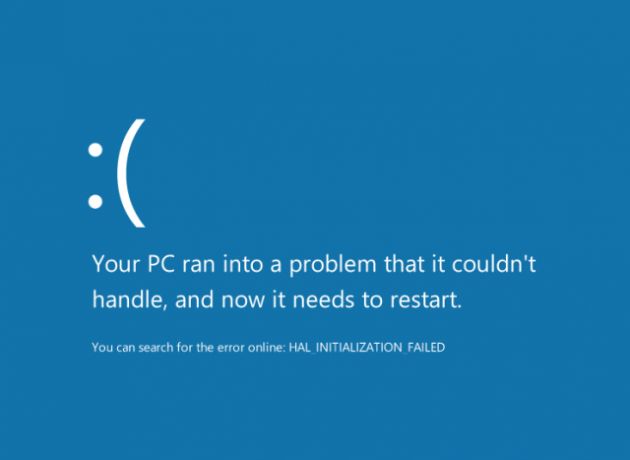
- DATA_BUS_ERROR - Dieser Fehler wird normalerweise durch RAM verursacht. Stellen Sie sicher, dass der RAM in Ihrem System mit Ihrem Motherboard kompatibel ist und nicht defekt ist.
- MACHINE_CHECK_EXCEPTION - Ein Fehler, der häufig durch eine fehlerhafte CPU oder Stromversorgung verursacht wird.
- INACCESSIBLE_BOOT_DEVICE - Tritt auf, wenn Windows das Festplattengerät, von dem Ihr System startet, nicht lesen kann. Es könnte Wurzeln in einem schlechten Treiber, einer aussterbenden Festplatte oder haben ein Bootsektor-Virus 7 Arten von Computerviren, auf die Sie achten müssen und was sie tunViele Arten von Computerviren können Ihre Daten stehlen oder zerstören. Hier sind einige der häufigsten Viren und deren Funktionsweise. Weiterlesen .
- HAL_INITIALIZATION_FAILED - Verursacht durch allgemeine Hardware- oder Treiberprobleme.
- WHEA_UNCORRECTABLE_ERROR - Ein Sammelfehler für beschädigte Hardware, Treiberkompatibilitätsprobleme, beschädigte System- oder Registrierungsdateien oder Hitze- und Spannungsprobleme.
- SYSTEM_SERVICE_EXCEPTION - Dieser Fehler kann auf Probleme mit der grafischen Benutzeroberfläche bis hin zu veralteten oder beschädigten Treibern hinweisen.
Egal welchen Fehler Sie sehen, unsere Allgemeine Schritte zur Fehlerbehebung bei Bluescreens Windows 8 Absturz? So beheben Sie problemlos Probleme mit Blue Screen und anderen ProblemenWindows 8 ist nicht perfekt. Die meisten Bluescreens und Anwendungsabstürze sind jedoch nicht die Schuld von Windows. Mithilfe unserer Tipps können Sie genau feststellen, was mit Ihrem PC nicht stimmt, und das Problem beheben. Weiterlesen wird helfen.
5. Zugriff auf abgelehnte Ordnerfehler
Nicht alle Fehler sind kryptisch. Wenn Sie versuchen, einen bestimmten Ordner zu öffnen, bellt Windows Sie manchmal an und teilt Ihnen mit, dass Sie nicht über die entsprechenden Berechtigungen verfügen. Angenommen, Sie sind ein PC-Administrator, können Sie dies schnell beheben, um Windows darüber zu informieren, dass Sie tatsächlich der Eigentümer sind. Wenn Sie verwenden ein Standardkonto 5 Tipps zum Verwalten von Windows-Benutzerkonten wie ein ProfiWindows-Benutzerkonten haben sich von isolierten lokalen Konten zu Online-Konten mit verschiedenen Datenschutzproblemen entwickelt. Wir helfen Ihnen dabei, Ihre Konten zu sortieren und die Einstellungen zu finden, die für Sie funktionieren. Weiterlesen Sie können geschützte Systemordner und Dateien anderer Benutzer nicht standardmäßig anzeigen. Sprechen Sie mit dem Verantwortlichen Ihres PCs oder melden Sie sich bei einem Administratorkonto an, um auf diese Ordner zuzugreifen.
Wenn Sie auf einen Ordner stoßen, der Sie nicht zulässt, klicken Sie im Datei-Explorer mit der rechten Maustaste darauf und wählen Sie Eigenschaften. Wechseln Sie zu Sicherheit Klicken Sie auf die Registerkarte und dann auf die Schaltfläche mit der Aufschrift Erweitert unten. Suchen Sie nach dem Feld, auf dem steht Inhaber: in der Nähe der Oberseite des Fensters. Der Name wird wahrscheinlich sein Der aktuelle Besitzer kann nicht angezeigt werden. Klicken Sie auf das Blau Veränderung Link daneben, um einen neuen Besitzer auszuwählen.
Sie können einen bestimmten Benutzer auswählen, dem der Ordner gehört, oder einer Gruppe Zugriff gewähren (wie allen Administratoren, Benutzern oder Gästen). Klicken Sie in die Geben Sie den zu wählenden Objektnamen ein Feld und geben Sie Ihren Benutzernamen oder ein Administratoren alle Admins hereinzulassen. Gib die Namen überprüfen Klicken Sie auf ein Tippen, um sicherzustellen, dass Sie nichts falsch eingegeben haben. Das Fenster gibt einen Fehler aus, wenn etwas nicht funktioniert. Es wird auch korrigiert Administratoren zu PCNAME \ Administratoren, was normal ist.

Klicken in Ordnung um dies zu akzeptieren und zurück zum Erweiterte Einstellungen Fenster. Stellen Sie sicher, dass die Box, die sagt Ersetzen Sie den Eigentümer auf Subcontainern und Objekten unter dem Inhaber Text wird aktiviert, um diese Einstellungen auf jeden Ordner in diesem Ordner anzuwenden. Noch eine Presse von in Ordnung und du bist jetzt der rechtmäßige Besitzer!
Wenn Sie Benutzer auf Ihrem Computer von bestimmten Ordnern fernhalten möchten, können Sie dies tun Sperren Sie ihre Benutzerkonten So sperren Sie Windows-BenutzerkontenWenn Sie Ihren Computer während Ihrer Abwesenheit verwenden, kann dies zu Problemen führen. Wir zeigen Ihnen, wie Sie Windows-Funktionen für Standardkonten oder untergeordnete Konten einschränken, damit andere Benutzer nicht auf vertrauliche Informationen zugreifen können. Weiterlesen .
Welche Windows-Fehler machen Ihnen Sorgen?
Fehlermeldungen machen keinen Spaß, aber Sie müssen sie nicht fürchten. Mit ein wenig Nachdenken und der Hilfe von Internet-Ressourcen können Sie alles erobern, was Windows Ihnen in den Weg stellt. Dies ist eine weitere gute Erinnerung an Halten Sie Ihren PC immer gesichert Das ultimative Windows 10-Handbuch zur DatensicherungWir haben alle Sicherungs-, Wiederherstellungs-, Wiederherstellungs- und Reparaturoptionen zusammengefasst, die wir unter Windows 10 finden konnten. Nutzen Sie unsere einfachen Tipps und verzweifeln Sie nie wieder über verlorene Daten! Weiterlesen . Sie wissen nie, wann ein Fehler Sie daran hindern könnte, Ihren Computer zu verwenden, und Sie zwingen, Windows neu zu installieren.
Weitere Informationen zur Fehlerbehebung finden Sie unter So beheben Sie den Fehler "Kein Internet gesichert" 7 "Kein Internet gesichert" Fixes für Windows 10Sind Sie gerade auf die Nachricht "Kein Internet, gesichert" gestoßen? Beheben Sie diesen häufigen WLAN-Fehler mit diesen Tipps und gehen Sie wieder online. Weiterlesen .
Bildnachweis: I000s_pixels über Shutterstock.com
Ben ist stellvertretender Redakteur und Sponsored Post Manager bei MakeUseOf. Er hat einen B.S. in Computerinformationssystemen am Grove City College, wo er Cum Laude mit Auszeichnung in seinem Hauptfach abschloss. Er hilft gerne anderen und liebt Videospiele als Medium.


